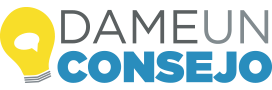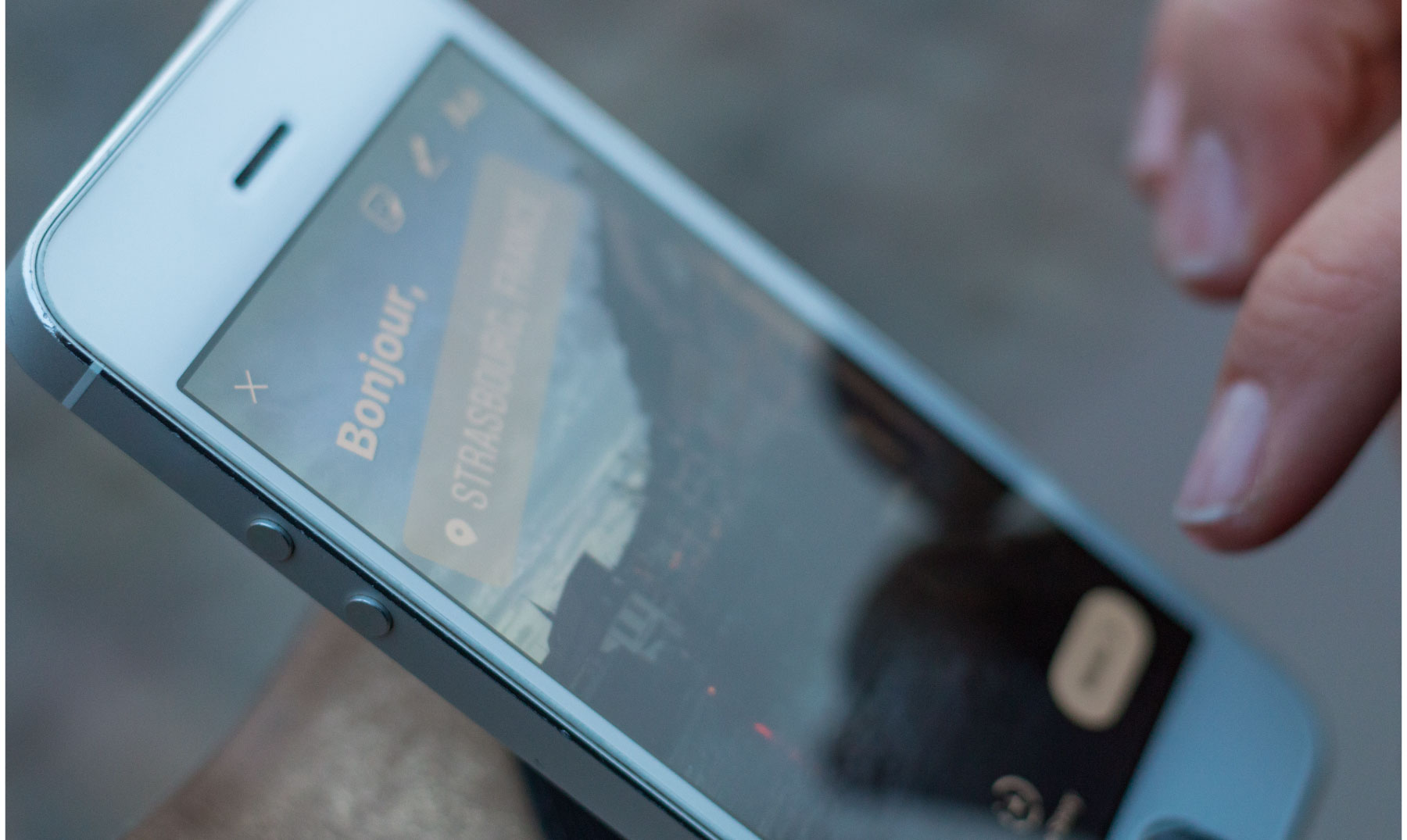Muchas personas almacenan todas sus fotos y videos en su computadora o teléfono sin realizar copias de seguridad locales de forma regular en discos USB o discos duros externos. Esto definitivamente es arriesgado, por lo que consideramos esencial mantener un conjunto de todas tus fotos y videos en línea. ¡Prepárate para modificar tus hábitos tecnológicos y cuidar mejor de tus tesoros multimedia! En este nuevo artículo de Dame un Consejo, te informaremos acerca de cómo subir archivos a la nube de manera fácil y segura. ¡Sigue leyendo!
Cargar fotos en la nube tiene algunas ventajas por sobre almacenarlas localmente en el carrete del móvil. En primer lugar, podrás compartir fácilmente los álbumes con otras personas. También te será posible acceder a tus archivos en cualquier momento desde otros dispositivos con conexión a internet. Pero quizás, lo más importante radica en el hecho de que tendrás una copia de seguridad de todas tus fotos y videos en caso de que algo suceda con la copia local.
Una gran opción es tener una copia local de tus imágenes y luego varias copias almacenadas en la nube. Sin embargo, dependiendo de los servicios y dispositivos utilizados, la mejor solución puede ser diferente para cada persona. En este artículo, trataremos de cubrir algunas de las principales formas de atesorar documentos valiosos online.
¡Acompáñanos a descubrir cómo subir archivos a la nube para evitar pérdidas e inconvenientes! Es muy fácil y no te arrepentirás.
Cómo subir archivos a la nube según tu dispositivo
1. Fotos y videos de teléfonos inteligentes

Almacenar fotos y videos que tomas desde un teléfono inteligente en la nube es bastante directo y existen muchas opciones para llevarlo a cabo. Para dispositivos Android o iOS, puedes usar una variedad de aplicaciones o funciones incorporadas para cargar tus fotos y videos a la nube. Veamos algunas de ellas.
a. Apple – iOS
Si eres un usuario de Apple, tienes la oportunidad de elegir iCloud Photo Library. Todo lo que debes que hacer es activar esta función en tu terminal siguiendo la ruta Configuración > iCloud > Fotos & Cámara. Una vez allí, encontrarás una opción que te permite activar y desactivar esta modalidad. ¡Listo! Tus archivos se subirán automáticamente una vez que la característica esté habilitada. Para tener acceso a la nube, deberás buscar el álbum con el nombre «Todas las fotos de tu dispositivo iOS». Identificándote con tus credenciales, tendrás acceso a tus archivos de foto y video desde cualquier dispositivo Apple y la libertad de eliminar material multimedia del carrete para ganar algunos megabytes en tu móvil o pc.
b. Android
Para los usuarios que no son de Apple existen bastantes opciones para dar respuesta a cómo subir archivos a la nube. Las más populares aquí son Google Fotos, Dropbox, OneDrive o Flickr. La aplicación Google Fotos es una de las más elegidas por los usuarios para no agotar la memoria del celular. Solo debes descargar la aplicación, seleccionar el modo en que deseas guardar tus archivos multimedia, iniciar sesión con tu cuenta de Google y darle al botón de Confirmar. Automáticamente se realizará una copia de seguridad de todas tus fotos y videos en esta nube de alcance ilimitado y rápido acceso desde tu pantalla de inicio.
Luego está Dropbox, un servicio que permite colocar fácilmente archivos en un depósito que estará disponible en cualquier dispositivo en el que tengas instalado este servicio de almacenamiento. Dropbox también tiene una función de carga automática llamada Carga de la cámara, que hace exactamente lo mismo que la aplicación Google Fotos. Todas las imágenes que tomes se cargarán automáticamente en tu cuenta de Dropbox cuando abras la aplicación. OneDrive también funciona de la misma manera.
En conclusión, estas aplicaciones pueden encargarse de todas tus fotos y videos desde cualquier teléfono inteligente que tengas. También funcionan en tabletas, teléfonos inteligentes, computadoras de escritorio y muchos otros dispositivos. Si instalas el programa de escritorio en tu Mac o PC, éste sincronizará automáticamente todas esas fotos y videos a la computadora, creando así una copia de seguridad adicional en su disco duro por si acaso.
2. Fotos y videos de cámaras digitales

Trasladar fotos desde tu cámara digital a la nube es un poco diferente, pero no por ello demasiado complicado. Tienes prácticamente las mismas opciones que las mencionadas anteriormente. El único problema, es que los archivos pueden ser enormes, especialmente los videos en 4K.
Conectando la cámara digital al ordenador mediante un cable USB – o extrayendo la tarjeta SD e insertándola en la computadora – podrás almacenar automáticamente tus fotos y videos si cuentas con los servicios correctos. Dropbox es, nuevamente, una excelente opción. Una vez que lo hayas descargado en tu computadora, al conectar una cámara o tarjeta SD digital verás un cuadro de diálogo con el nombre «Camera Upload». Una vez seleccionada esta opción, procederás a la descarga y sincronización de tus archivos para tener acceso a ellos desde cualquier dispositivo vinculado con Dropbox.
La mayoría de las personas no poseen en sus cámaras digitales una tarjeta SD con Wifi integrado, y aún considerando que el mercado ha lanzado a la venta las llamadas cámaras inteligentes con acceso a Wifi y un determinado software, no es necesario que inviertas una fortuna en ellas. Puedes sencillamente adquirir una tarjeta SD habilitada para Wifi y subir tus fotos y videos a la nube de manera automática o trasladarlas a un ordenador cercano sin necesidad de cables.
Hemos descubierto cómo subir archivos a la nube de manera sencilla según el dispositivo que utilices. Resumiendo, y considerando la amplia variedad de alternativas disponibles, es una buena idea almacenar tus fotos y videos en la nube junto con una copia de seguridad local. Cuéntanos qué te ha parecido este artículo y si hemos resuelto tus dudas respecto de este tema. ¡Te esperamos en la sección de comentarios!